视频会议系统软件V3.0
《简易操作手册》
一、客户端的下载和安装
1.1安装
我校采用的视频会议平台客户端软件下载地址为:
http://www.wh2007.com/Wh_Index_download.shtml

图1-1下载地址
根据运行环境,以PC端为例,选择下载程序,并运行安装程序,安装过程请遵循安装向导的提示,便可以轻松的完成安装。如图1-2:
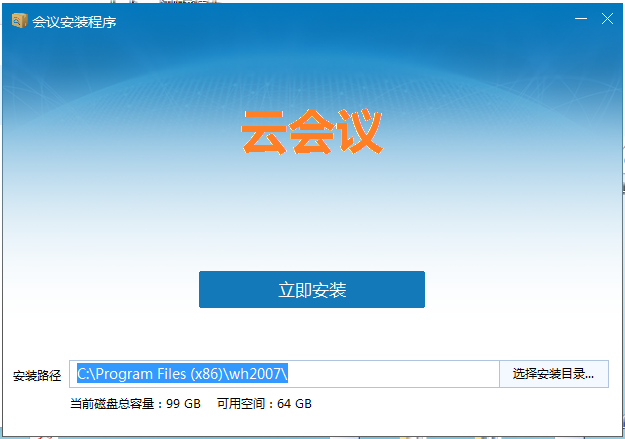
图1-2
或可直接下载客户端:
二、登录
完成安装后,系统会自动弹出“登录界面”。图2-1或者在桌面上点击“ ”。 “用户帐号”和“登录密码”栏填写准确的用户帐号和密码,点击“登录”按钮完成登录。
”。 “用户帐号”和“登录密码”栏填写准确的用户帐号和密码,点击“登录”按钮完成登录。
校内账号:上海理工1—上海理工20, 密码由管理员处获取。
首次登录,需要先修改服务器地址,点击图2-1红圈位置,在出现的图2-2中输入
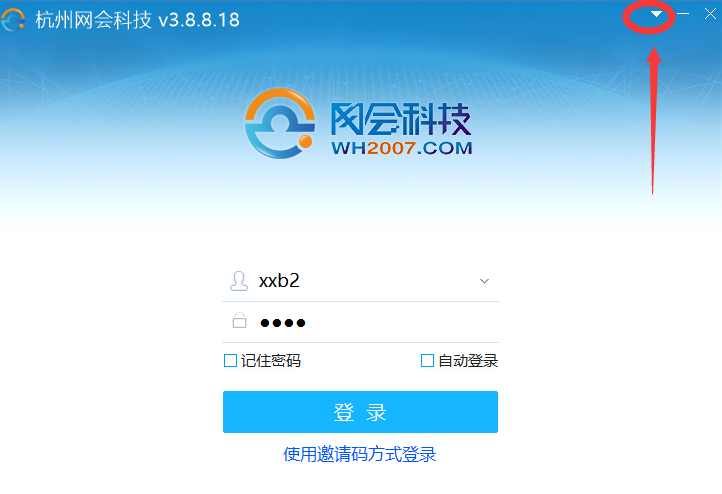
图2-1 登录界面
学校视频服务器地址:10.10.8.249, 点击 “ 确定 ” 按钮后,返回图2-1界面后重新登录。
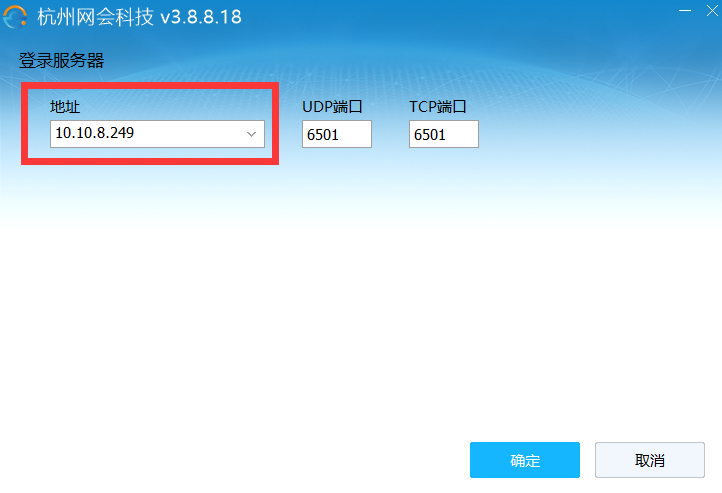
图2-2 客户端换服务器地址界面
三、视频会议
3.1登录会议
用户双击有权限进入的会议室(选中会议室,点击“进入会议室”)

图3-1 选择进入会议室
即可登录会议,如图3-2。
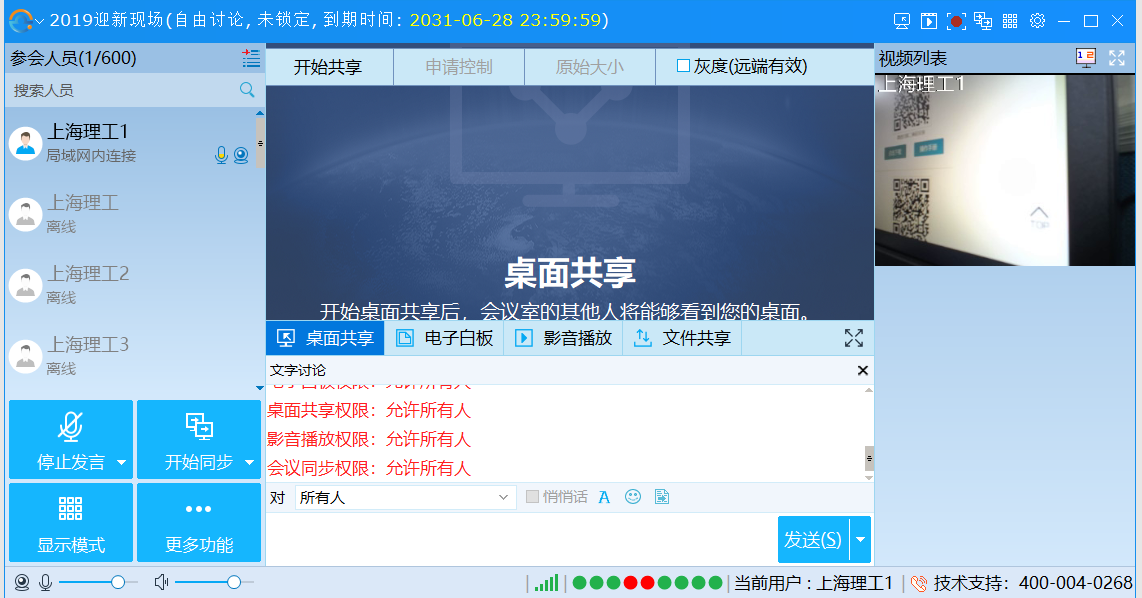
图3-2会议室主界面
3.2人员列表
会议室人员列表显示会议室所有与会人员清单;通过成员名称后边图标可以区分人员身份(会议管理员、临时管理员、主席或普通与会者;“红色衣服小盾牌”图标表明的此人是会议管理员,拥有对会议进行管理的权限。“麦克风”图标表明此人有发言权限;“摄像头”图标表明此人有视频输入)。
点击会议室名“2019迎新现场”前的“ν”图标,可以打开菜单,修改自己的昵称。如图3-3:
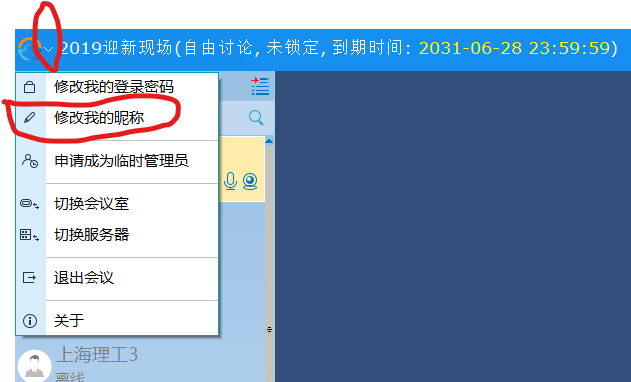
图3-2修改我的昵称
3.3系统设置
要修改其他设置,如音、视频等,可以选择“更多功能”后选择“系统设置”,或者直接点击右上角“系统设置”图标,可进入如下界面:
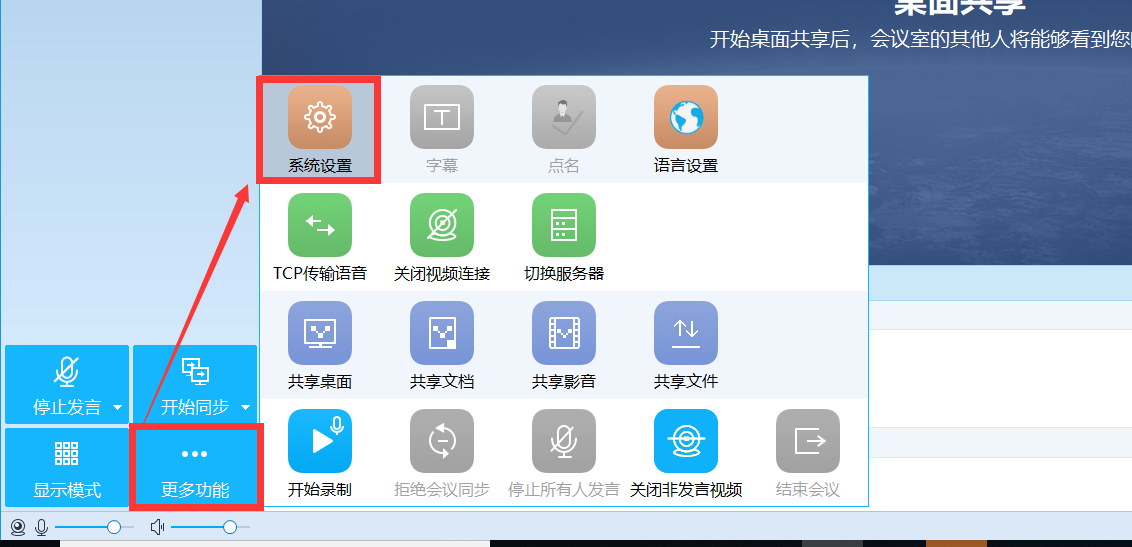
图3-4更多功能
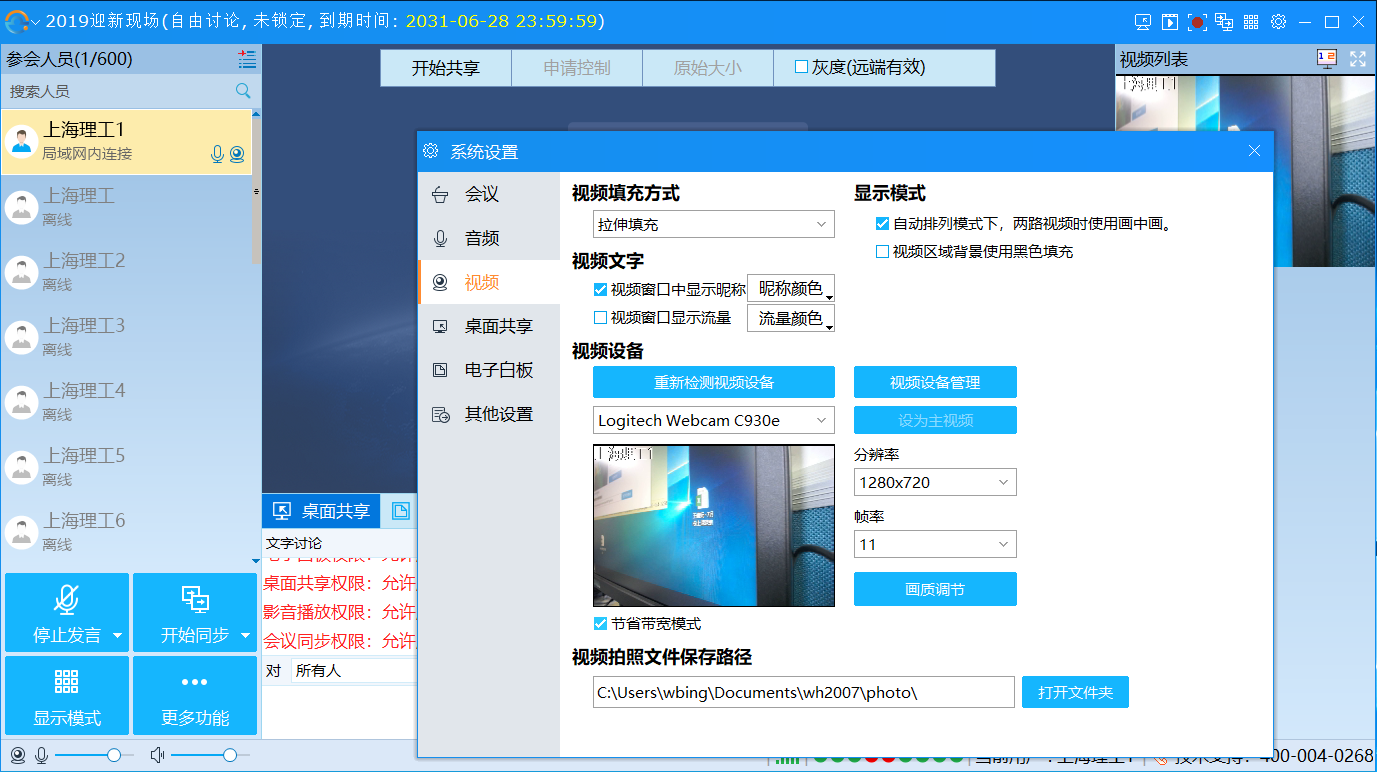
图3-5视频设置
四、其他
更多详细说明请参考http://www.wh2007.com/Wh_Index_download.shtml的帮助文档。


